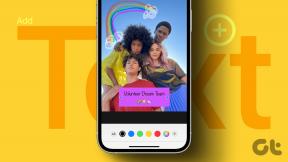6 cele mai bune remedieri pentru notificările de naștere care nu sunt afișate pe Facebook
Miscellanea / / August 10, 2023
Facebook este una dintre cele mai vechi platforme de social media pentru conectarea online cu prietenii tăi. Și odată cu trecerea timpului, aplicația a cunoscut o mulțime de funcții și modificări noi. De exemplu, poți creați o listă restricționată pe Facebook pentru a ascunde actualizările prietenilor tăi fără a-i anula prietenii.
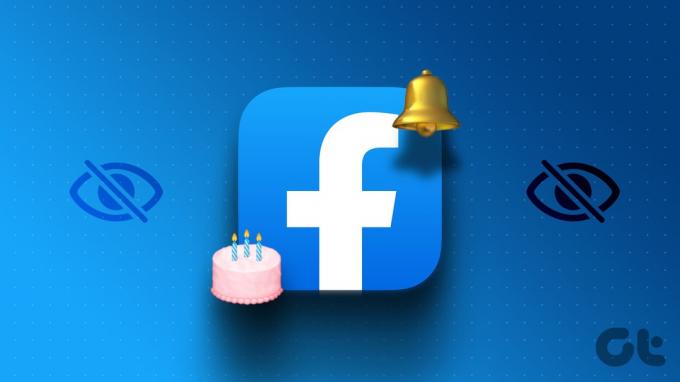
Dar Facebook te-a ținut mereu la curent cu zilele de naștere ale prietenului tău. Cu toate acestea, dacă acele notificări de naștere nu sunt afișate pe Facebook, iată câteva metode de depanare pentru a remedia această problemă. Acoperim soluții atât pentru Android, cât și pentru iPhone.
1. Verificați setările pentru notificarea zilei de naștere
Dacă nu primiți notificări de naștere pe Facebook, trebuie să verificați setările de notificare ale aplicației pe Android sau iPhone. Facebook vă permite acum să controlați notificările din diferite categorii, cum ar fi solicitări de prietenie, comentarii, etichete, zile de naștere și multe altele. Iată cum să verificați același lucru.
Pasul 1: Deschideți aplicația Facebook pe iPhone sau Android.

Pasul 2: Atingeți pictograma profilului din colțul din dreapta jos (iPhone). Atingeți pictograma profilului din colțul din dreapta sus (Android).

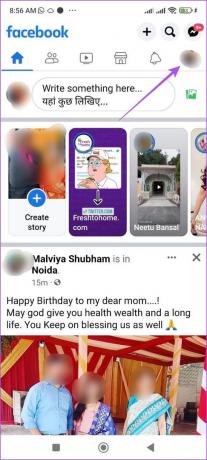
Pasul 3: Derulați în jos și atingeți Setări și confidențialitate.

Pasul 4: Apăsați din nou pe Setări.

Pasul 5: Selectați Notificări din lista de opțiuni.

Pasul 6: Derulați în jos și atingeți Zile de naștere.

Pasul 7: Verificați dacă toate notificările de naștere sunt activate.

Pasul 8: După aceea, reveniți la notificări pentru a verifica dacă afișează zilele de naștere.
2. Verificați setările de notificare pentru aplicația Facebook
După ce activați notificările de naștere în aplicația Facebook, trebuie să verificați setările generale de notificare pentru aplicația de pe dispozitiv. Este posibil să fi dezactivat notificările Facebook pe Android sau iPhone.
Pe iPhone
Pasul 1: Deschideți aplicația Setări pe iPhone.

Pasul 2: Derulați în jos și atingeți Facebook.
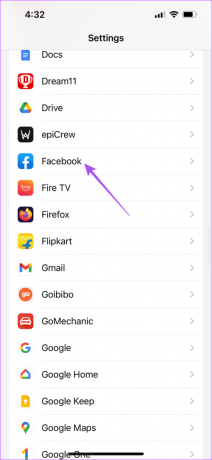
Pasul 3: Selectați Notificări.

Pasul 4: Atingeți comutatorul de lângă Permite notificări pentru a o activa.
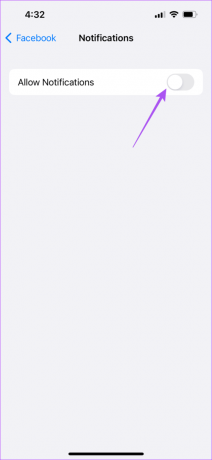
Pasul 5: Închideți aplicația Setări și deschideți Facebook pentru a verifica dacă problema este rezolvată.
Pe Android
Pasul 1: Apăsați lung pictograma Facebook de pe Android și apăsați pe Informații despre aplicație.

Pasul 2: Atingeți Notificări.

Pasul 3: Asigurați-vă că toate tipurile de notificări sunt permise pentru Facebook.

Pasul 4: Închideți aplicația Info și verificați dacă problema este rezolvată.
3. Verificați Conturile Blocate
Dacă notificările tale de ziua de naștere de pe Facebook încă nu apar, ar trebui să verifici dacă ai blocat unii dintre prietenii tăi. În cazul în care lucrurile sunt bine între tine și ei, îi poți debloca pentru a primi notificările de ziua lor.
Pasul 1: Deschideți Facebook pe Android sau iPhone.

Pasul 2: Atingeți pictograma profilului din colțul din dreapta jos (iPhone). Atingeți pictograma profilului dvs. din colțul din dreapta sus (Android).

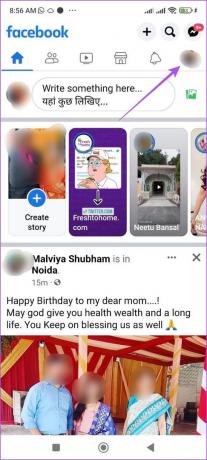
Pasul 3: Atingeți Setări și confidențialitate. Apoi atingeți Setări.

Pasul 4: Derulați în jos și atingeți Blocare.

Pasul 5: Atingeți butonul Deblocare de lângă numele prietenului.
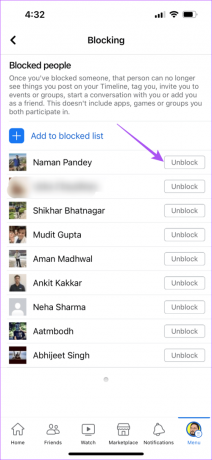
Pasul 5: Ieșiți din setările aplicației Facebook pentru a verifica dacă problema este rezolvată.
4. Verificați setările modului de focalizare (iPhone)
Modul Focus pentru utilizatorii de iPhone este o modalitate de a restricționa notificările pentru anumite aplicații într-un anumit moment al zilei. Deci, dacă ați inclus Facebook în profilul dvs. Focus Mode, vă sugerăm să îl eliminați și să verificați dacă asta rezolvă problema.
Pasul 1: Deschideți aplicația Setări pe iPhone.

Pasul 2: Atingeți Focus.

Pasul 3: Selectați modul de focalizare pe care îl utilizați în prezent sau cel în care ați adăugat Facebook.
Pasul 4: Atingeți pe Aplicații.
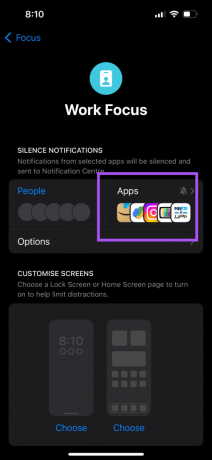
Pasul 5: Selectați „Silențiază notificările de la”.

Pasul 6: Atingeți pe Facebook pentru a exclude aplicația. Apoi atingeți Terminat în colțul din dreapta sus.

Pasul 7: Închideți aplicația Setări pentru a verifica dacă problema este rezolvată.
5. Forțați părăsirea și relansați Facebook
O soluție de bază, dar eficientă, este să închideți forțat și să relansați aplicația Facebook pentru a-i oferi un nou început pe Android sau iPhone.
Pe iPhone
Pasul 1: Pe ecranul de pornire, glisați în sus și țineți apăsat pentru a dezvălui ferestrele aplicației de fundal.
Pasul 2: Glisați spre dreapta pentru a căuta Facebook. Apoi glisați în sus pentru a elimina aplicația.

Pasul 3: Deschideți din nou Facebook pentru a verifica dacă problema este rezolvată.

Pe Android
Pasul 1: Apăsați lung pictograma Facebook și apăsați pe Info aplicație.

Pasul 2: Atingeți Force Stop.
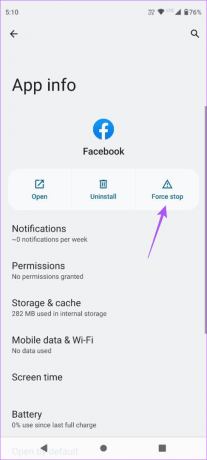
Pasul 3: Atingeți Ok pentru a confirma.

Pasul 4: Închideți aplicația Info și deschideți din nou Facebook pentru a verifica dacă problema este rezolvată.
6. Actualizați aplicația Facebook
Ultima soluție este să actualizați versiunea Facebook pe iPhone sau Android. Acest lucru va elimina erorile din versiunea curentă care cauzează această problemă.
Actualizați Facebook pe Android
Actualizați Facebook pe iPhone
Nu ratați niciodată zilele de naștere
Aceste soluții vor ajuta atunci când notificările de naștere nu sunt afișate pe Facebook. Puteți citi și postarea noastră dacă doriți dezactivează-ți ziua de naștere pe Facebook.
Ultima actualizare pe 05 iulie 2023
Articolul de mai sus poate conține link-uri afiliate care ajută la sprijinirea Guiding Tech. Cu toate acestea, nu afectează integritatea noastră editorială. Conținutul rămâne imparțial și autentic.